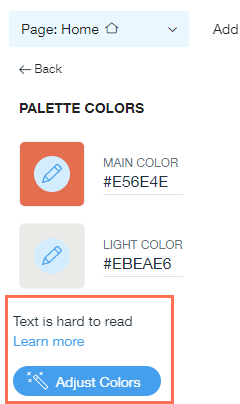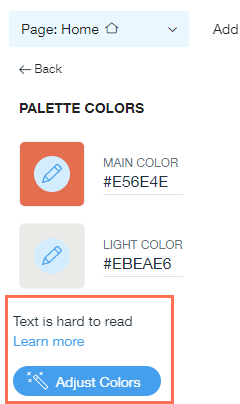ADI : Personnaliser les couleurs de votre site
Temps de lecture : 4 min
ADI a rassemblé de nombreuses palettes de couleurs complémentaires parmi lesquelles vous pouvez choisir, ce qui facilite encore la conception de votre site. Vous pouvez personnaliser les palettes et même créer les vôtres.
Remarque :
Lorsque vous ajoutez un logo à votre site, ADI extrait les couleurs principales et crée une palette spéciale que vous pouvez utiliser.
Dans cet article, apprenez-en plus sur :
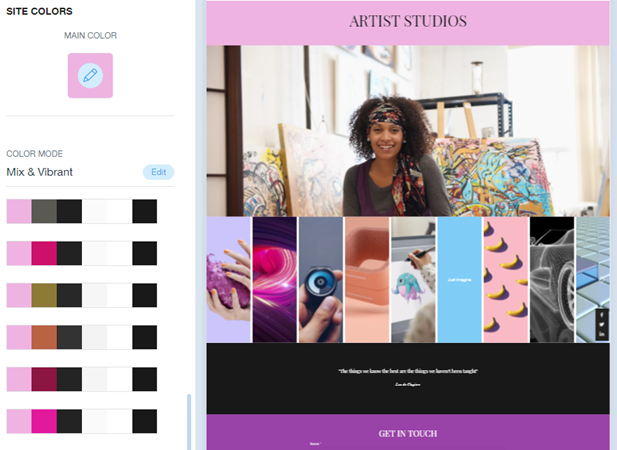
Modifier votre palette de couleurs
Modifiez la palette de couleurs de votre site en un seul clic.
Pour modifier votre palette de couleurs :
- Cliquez sur Design dans la barre supérieure d'ADI.
- Sélectionnez Couleurs.
- Sélectionnez une nouvelle palette de couleurs.
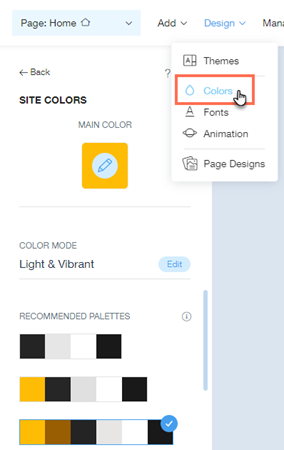
Modifier la couleur principale de votre palette
Modifiez la couleur principale de votre site et générez une nouvelle liste de palettes de couleurs recommandées.
Pour modifier la couleur principale de votre palette :
- Cliquez sur Design dans la barre supérieure d'ADI.
- Sélectionnez Couleurs.
- Cliquez sur l'icône Design
 dans la case Couleur principale en haut.
dans la case Couleur principale en haut. - Choisissez l'une des couleurs proposées ou cliquez sur l'icône Ajouter
 pour choisir une couleur personnalisée.
pour choisir une couleur personnalisée.
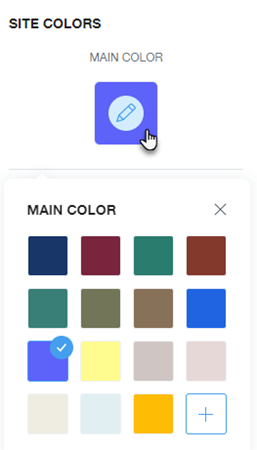
Personnaliser vos paramètres de couleur
Personnalisez davantage les couleurs de votre site en contrôlant l'intensité de la couleur utilisée (niveau de coloration), ainsi que le mode de couleur de la palette.
Pour personnaliser votre mode de couleur et votre niveau de coloration :
- Cliquez sur Modifier sous Mode couleur .
- Personnalisez vos paramètres de couleur :
- Mode : Sélectionnez le degré d'intensité ou de luminosité des couleurs d'arrière-plan de votre site (Clair, Sombre ou Mix).
- Niveau de coloration : Définissez le degré de couleur de votre site (Uni, Teinté, Coloré ou Vibrant).
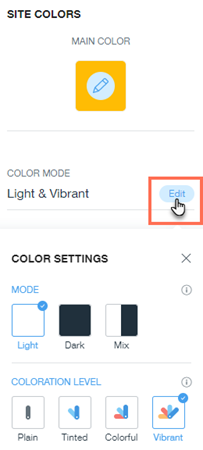
Créer votre propre palette de couleurs
Créez votre propre histoire de couleurs pour votre site en concevant une palette de couleurs personnalisée.
Pour créer votre propre palette de couleurs :
- Cliquez sur Design dans la barre supérieure d'ADI.
- Cliquez sur Couleurs.
- Cliquez sur Modifier les couleurs de la palette.
- Cliquez sur l'icône Design
 sur la couleur que vous souhaitez modifier.
sur la couleur que vous souhaitez modifier. - Choisissez la nouvelle couleur.
- Cliquez sur Appliquer.
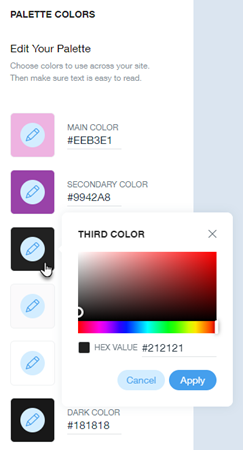
Remarque :
Les palettes de couleurs ADI sont soigneusement conçues pour être en harmonie avec le design du site et entre elles. Lorsque vous modifiez la couleur principale dans la palette, ADI vous suggère des combinaisons de palettes qui conviennent à votre nouvelle couleur principale.
Suggestion :
Si le contraste entre la couleur de votre texte et les éléments de l'ADI est trop faible, l'ADI vous suggérera d'ajuster les couleurs de votre palette. Cliquez sur Ajuster les couleurs au bas du panneau Couleurs de la palette et ADI changera automatiquement la couleur problématique pour une couleur plus appropriée.